Pelajari cara menggunakan Augmented Faces untuk merender aset di atas wajah manusia di aplikasi Anda sendiri.
Prasyarat
Pastikan Anda memahami konsep AR dasar dan cara mengonfigurasi sesi ARCore sebelum melanjutkan.
Mendeteksi wajah
Wajah diwakili oleh objek ARFace yang dibuat, diperbarui, dan dihapus oleh ARFaceManager. Satu kali per frame, ARFaceManager memanggil peristiwa facesChanged yang berisi tiga daftar: wajah yang telah ditambahkan, wajah yang telah diperbarui, dan wajah yang telah dihapus sejak frame terakhir. Saat mendeteksi wajah dalam tampilan, ARFaceManager akan membuat instance Prefab dengan komponen ARFace yang terpasang untuk melacak wajah. Prefab dapat dibiarkan null.
Untuk menyiapkan ARFaceManager, buat objek game baru dan tambahkan ARFaceManager ke objek tersebut.
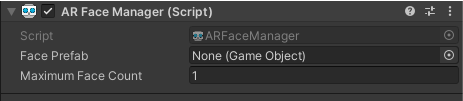
Face Prefab adalah Prefab yang dibuat instance-nya pada pose tengah wajah. Maximum Face Count mewakili jumlah maksimum wajah yang dapat dilacak.
Mengakses wajah yang terdeteksi
Akses wajah yang terdeteksi melalui komponen ARFace, yang dilampirkan ke Prefab Wajah. ARFace menyediakan vertex, indeks, normal vertex, dan koordinat tekstur.
Bagian wajah yang terdeteksi
Augmented Faces API menyediakan pose tengah, tiga pose wilayah, dan mesh wajah 3D.
Pose tengah
Pose tengah, yang menandai bagian tengah kepala pengguna, adalah titik asal Prefab yang dibuat instance-nya oleh ARFaceManager. Telinga tengah terletak di dalam tengkorak, di belakang hidung.
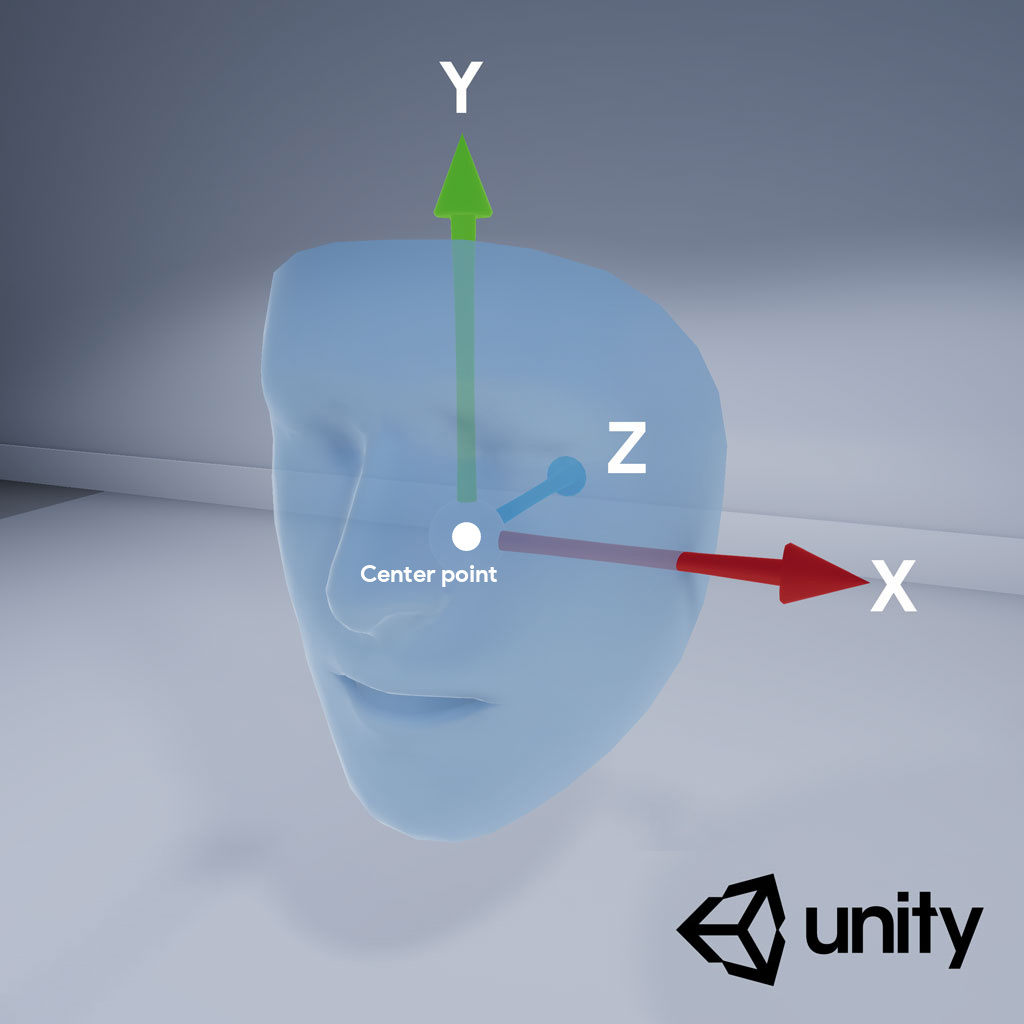
Sumbu pose tengah adalah sebagai berikut:
- Sumbu X positif (X+) mengarah ke telinga kiri
- Sumbu Y positif (Y+) mengarah ke atas dari wajah
- Sumbu Z positif (Z+) mengarah ke tengah kepala
Pose region
Terletak di dahi kiri, dahi kanan, dan ujung hidung, pose wilayah menandai bagian penting dari wajah pengguna. Pose wilayah mengikuti orientasi sumbu yang sama dengan pose tengah.
Untuk menggunakan pose wilayah, downcast subsistem ARFaceManager ke ARCoreFaceSubsystem dan gunakan subsystem.GetRegionPoses() untuk mendapatkan informasi pose untuk setiap wilayah. Untuk contoh cara melakukannya, lihat contoh penggunaan Unity di GitHub.
Mesh wajah 3D
Mesh wajah terdiri dari 468 titik yang membentuk wajah manusia. Ini juga ditentukan secara relatif terhadap pose tengah.
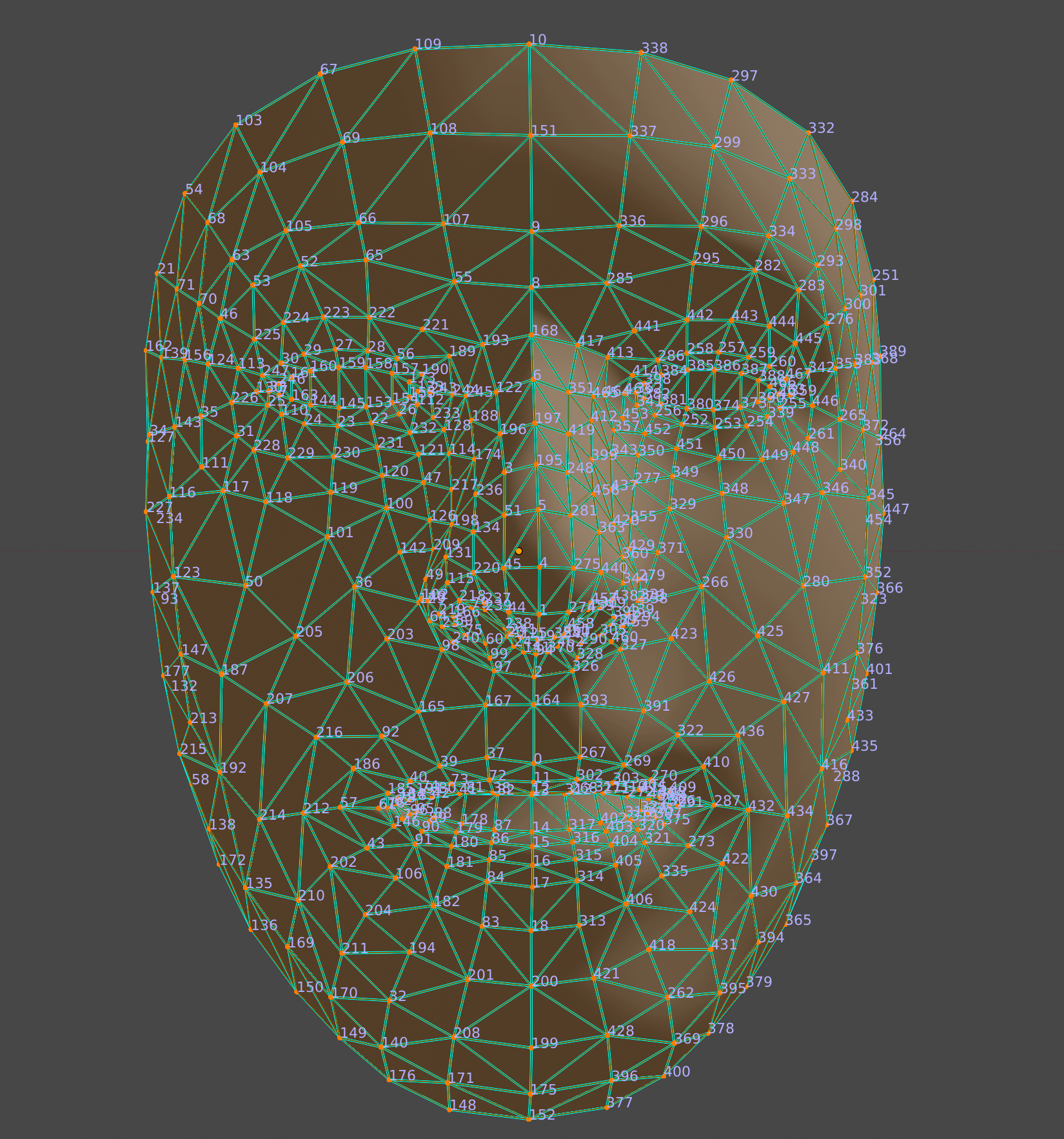
Untuk memvisualisasikan mesh wajah, lampirkan ARFaceMeshVisualizer ke Face Prefab. ARFaceMeshVisualizer akan menghasilkan Mesh yang sesuai dengan wajah yang terdeteksi, menyetelnya sebagai mesh dalam MeshFilter dan MeshCollider yang terlampir. Gunakan MeshRenderer untuk menetapkan Material yang digunakan untuk merender wajah.
AR Default Face Prefab merender material default pada mesh wajah yang terdeteksi.
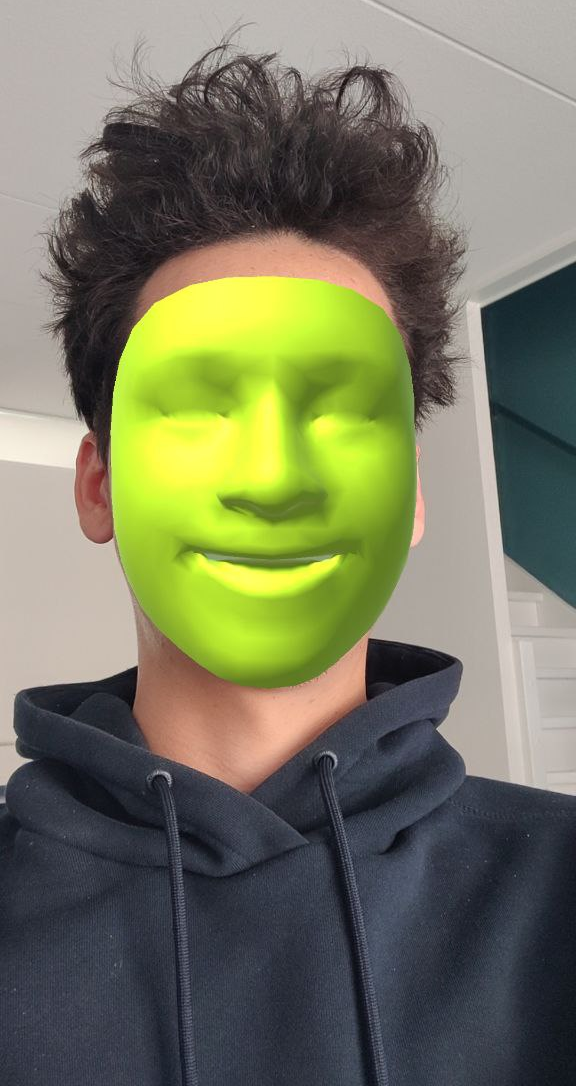
Ikuti langkah-langkah berikut untuk mulai menggunakan Wajah Default AR:
- Siapkan
ARFaceManager. Di tab Hierarchy, gunakan + > XR > AR Default Face untuk membuat objek wajah baru. Objek ini bersifat sementara dan dapat dihapus setelah Anda membuat Prefab Wajah.
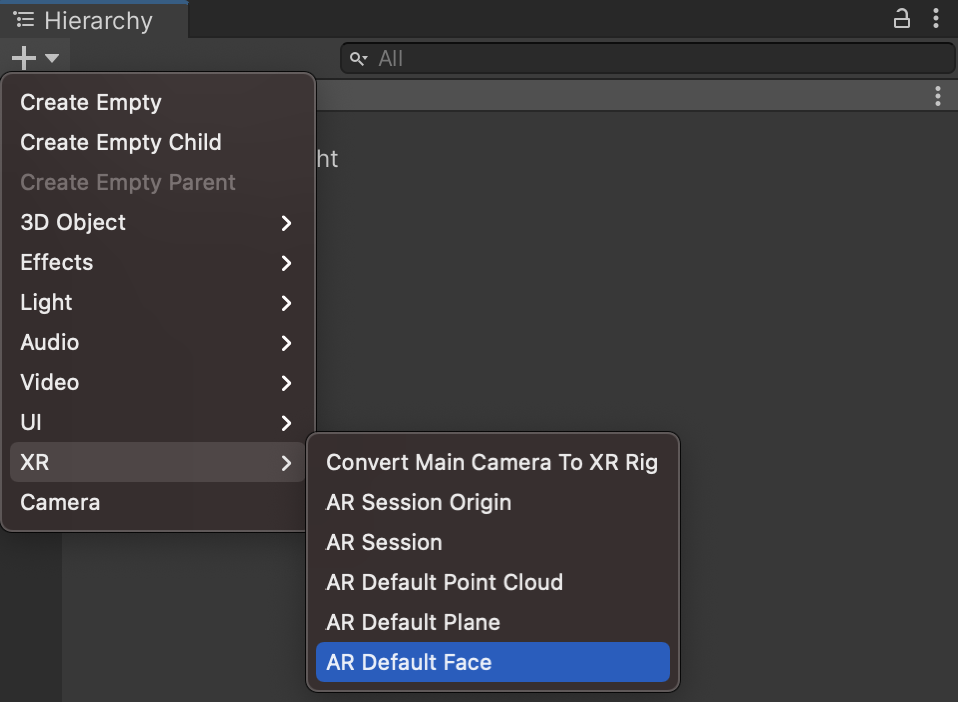
Akses AR Default Face di Inspector.
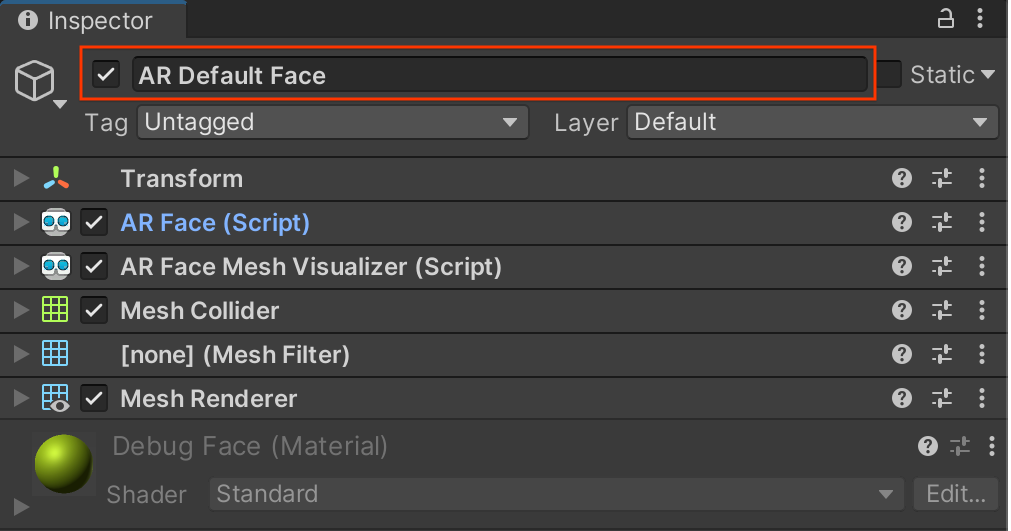
Tarik Wajah Default AR yang baru dibuat dari tab Hierarchy ke jendela Project Assets untuk membuat Prefab.
Tetapkan Prefab yang baru dibuat sebagai Prefab Wajah di kolom Face Prefab
ARFaceManager.Di tab Hierarchy, hapus objek wajah, karena tidak diperlukan lagi.
Mengakses setiap vertex mesh wajah
Gunakan face.vertices untuk mengakses posisi vertex mesh wajah. Gunakan face.normals untuk mengakses normal vertex yang sesuai.
Memvisualisasikan setiap vertex mesh wajah
Anda dapat menggunakan Blender untuk melihat nomor indeks yang sesuai dengan vertex mesh wajah dengan mudah:
- Buka Blender dan impor
canonical_face_mesh.fbxdari GitHub. - Buka Edit > Preferences > Interface
Di menu Display, pilih Developer Extras.
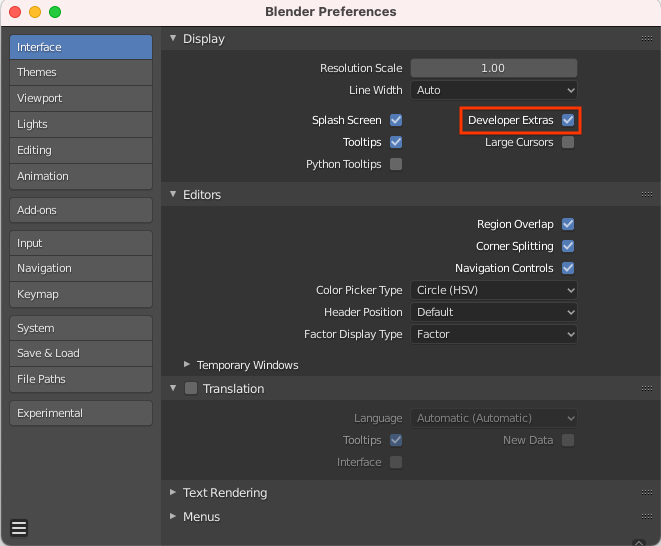
Pilih wajah dengan mengkliknya di area pandang 3D, lalu tekan Tab untuk masuk ke Mode Edit.
Buka menu drop-down di samping area pandang Overlays, lalu pilih Indices.
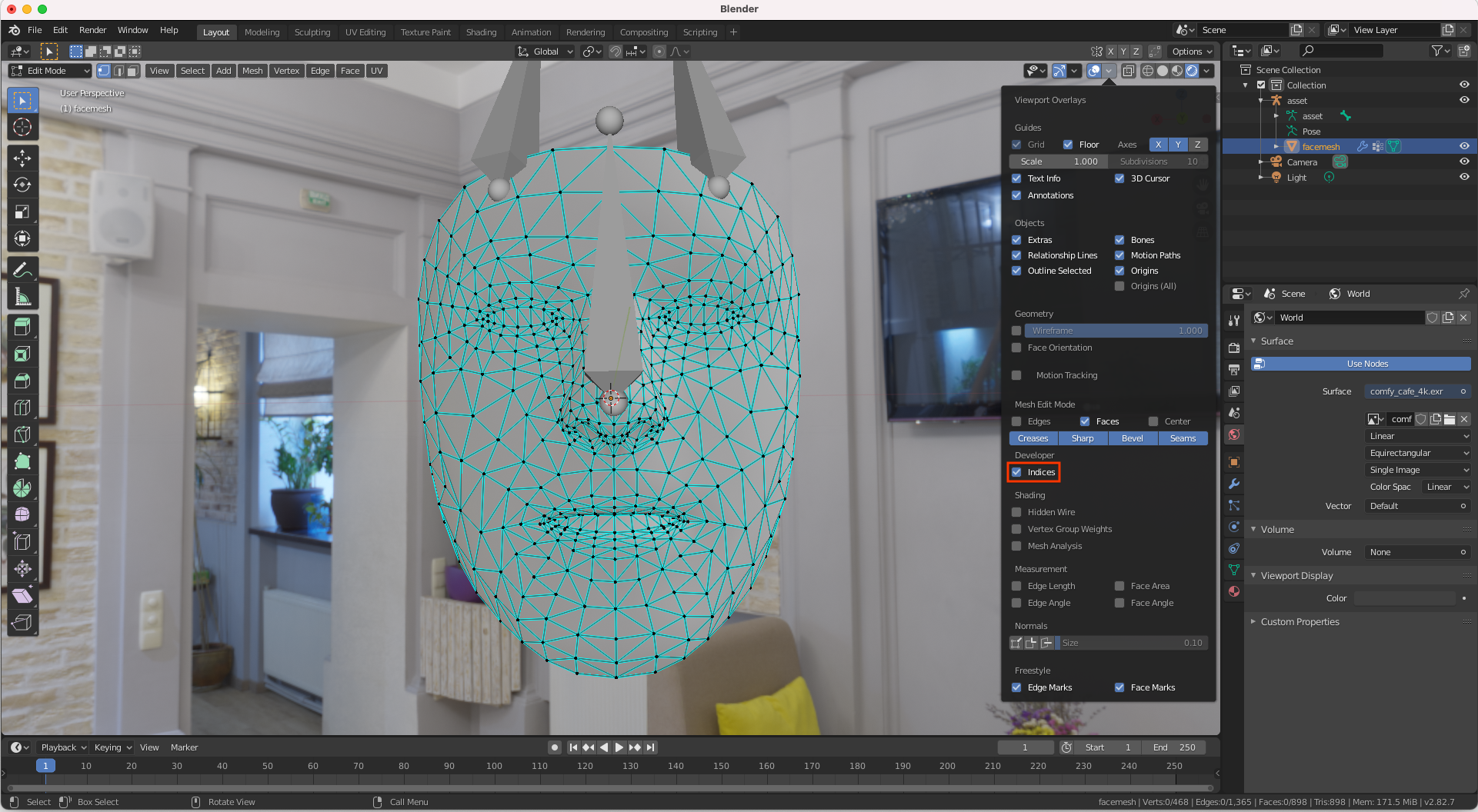
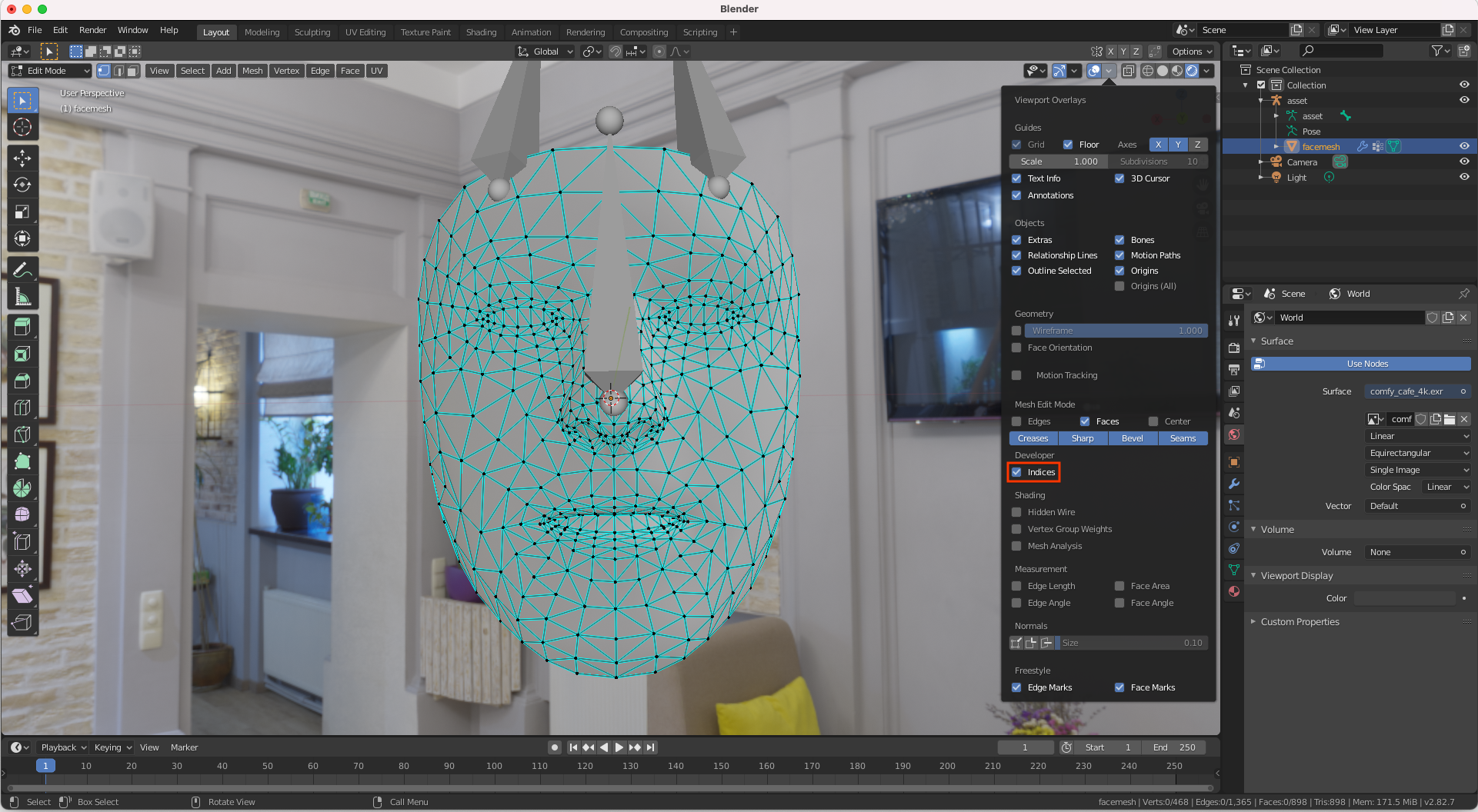
Tandai vertex yang nomor indeksnya ingin Anda tentukan. Untuk menandai semua vertex, gunakan Select > All.

